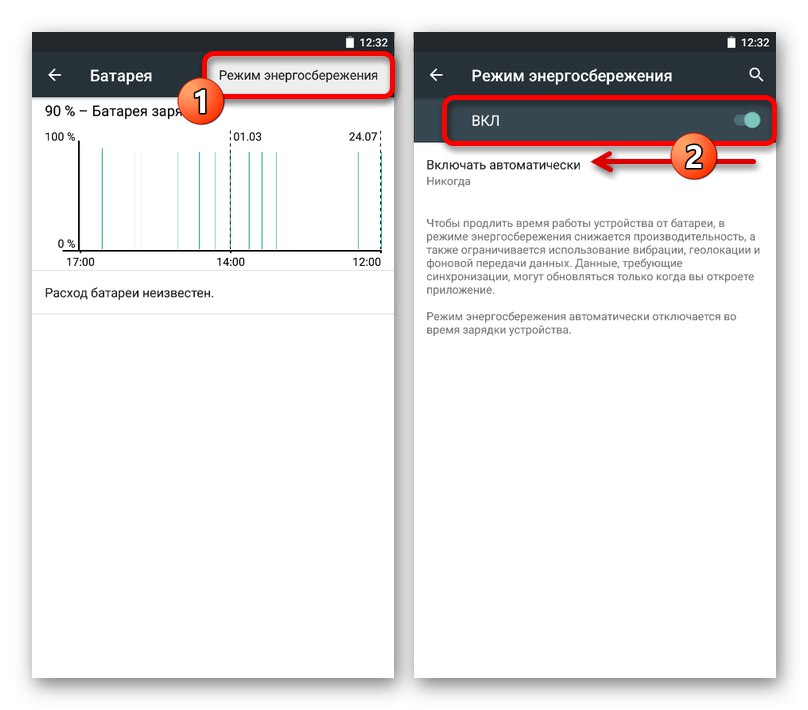Důvod 1: Problémy s mikrofonem
Nejviditelnější důvod, proč nefunguje hlasový příkaz „Ok Google“ na smartphonu je problém s mikrofonem. Chcete-li to zkontrolovat, můžete použít speciální aplikaci, jako je Mic Test, nebo jednoduše zaznamenat něco pomocí standardního hlasového záznamníku.
Přečtěte si také: Online kontrola mikrofonu
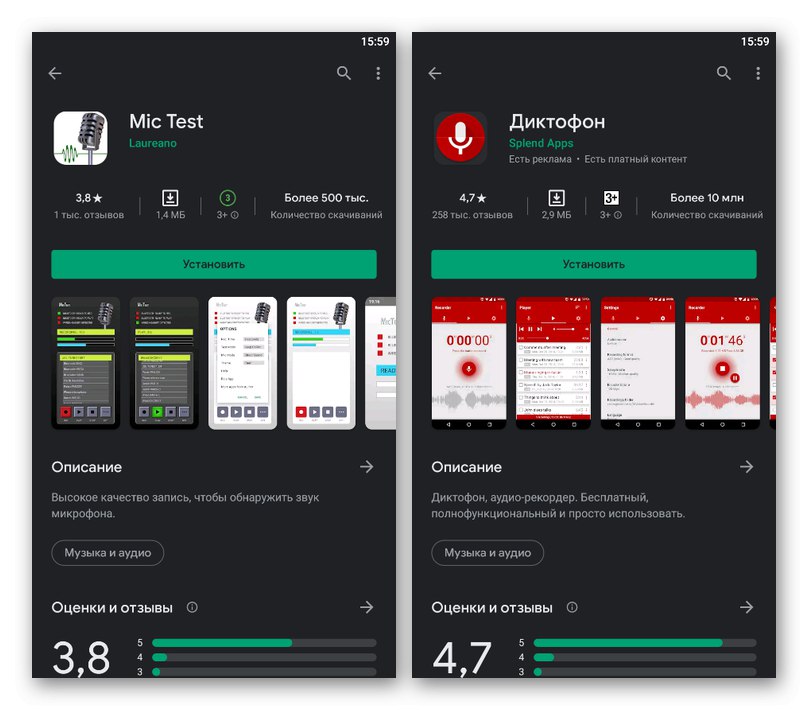
Pokud používáte náhlavní soupravu s vlastním mikrofonem, zkuste otestovat funkci hlasových příkazů pomocí standardních telefonních nástrojů. Pokud problém zmizí, bude pravděpodobně nutné náhlavní soupravu vyměnit nebo provést další změny v nastavení aplikace Google.
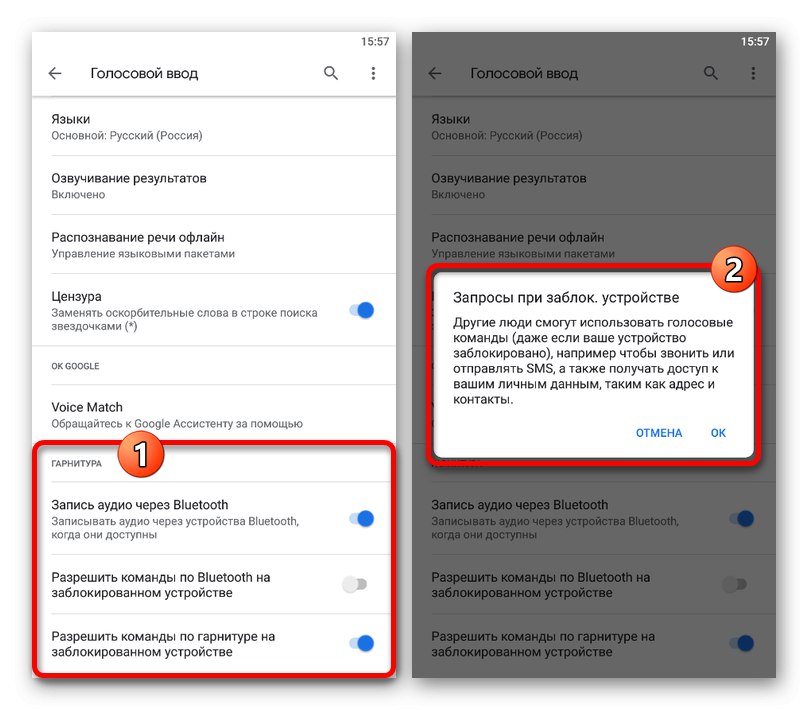
Obnovení standardního mikrofonu na smartphonu, pokud je důvod nefunkčnosti „Ok Google“ v tom spočívá pravda, je lepší kontaktovat servisní středisko. Samy o sobě a bez patřičných znalostí lze udělat jen málo.
Důvod 2: Připojení k internetu
Aplikace Google, stejně jako Asistent, vyžaduje neustálé připojení k internetu, jehož absence může dobře způsobit problémy s výkonem hlasových příkazů. Jako řešení vám můžeme navrhnout, abyste se seznámili s materiálem k příslušnému tématu.
Více informací: Zapnutí internetu v telefonu
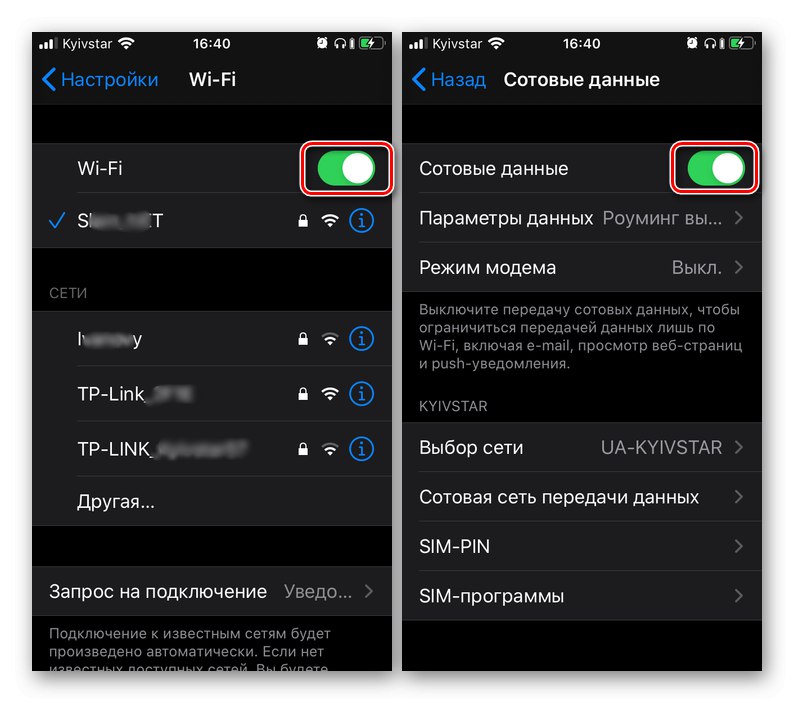
Důvod 3: Povolení příkazu
Dalším poměrně předvídatelným důvodem nefunkčnosti daného příkazu může být deaktivovaná funkce v nastavení aplikace Google nebo Assistant. K tomu dochází v mnoha případech, například po aktualizaci softwaru, vymazání pracovních dat atd., Což nakonec vede k deaktivaci „Ok Google“.
Více informací:
Zapněte Asistenta Google
Povolení příkazu „Ok Google“
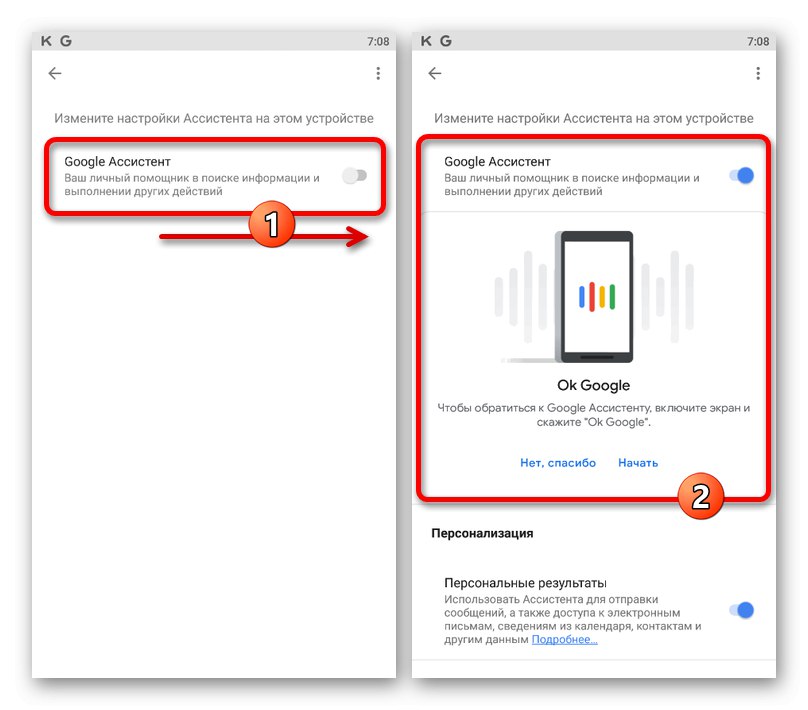
Podle pokynů v pokynech výše znovu aktivujte hlasové příkazy. Můžete také dodatečně restartujte zařízení.
Důvod 4: Chyby v nastavení
Popsaný problém může souviset s nesprávným nastavením programu, který ovládá hlasový vstup. Takže tým „Ok Google“ funguje znovu, postupujte podle pokynů níže úpravou nastavení aplikace Google nebo Asistenta.
Více informací: Správné nastavení příkazu „Ok Google“ v telefonu
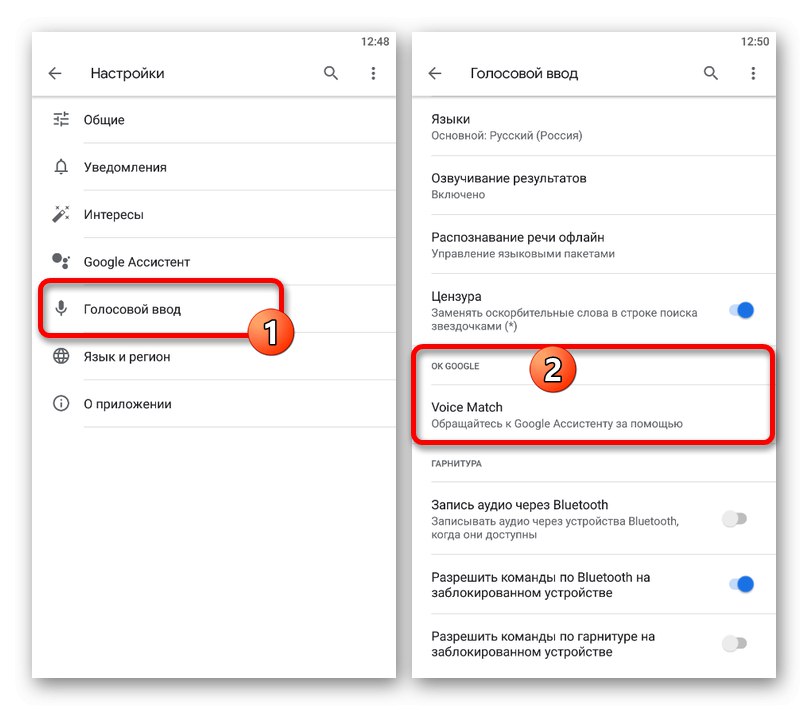
Důvod 5: Zastaralá verze softwaru
Důvodem nefunkčnosti mnoha aplikací, včetně softwaru odpovědného za hlasové příkazy, je často nedostatek nových aktualizací. Chcete-li vyřešit problém, budete muset navštívit oficiální stránku požadovaného programu pomocí jednoho z následujících odkazů a použít tlačítko "Obnovit".
Stáhněte si Google z obchodu Google Play
Stáhněte si Asistenta z Obchodu Google Play
Stáhněte si Google z App Store
Stáhněte si Asistenta z App Store
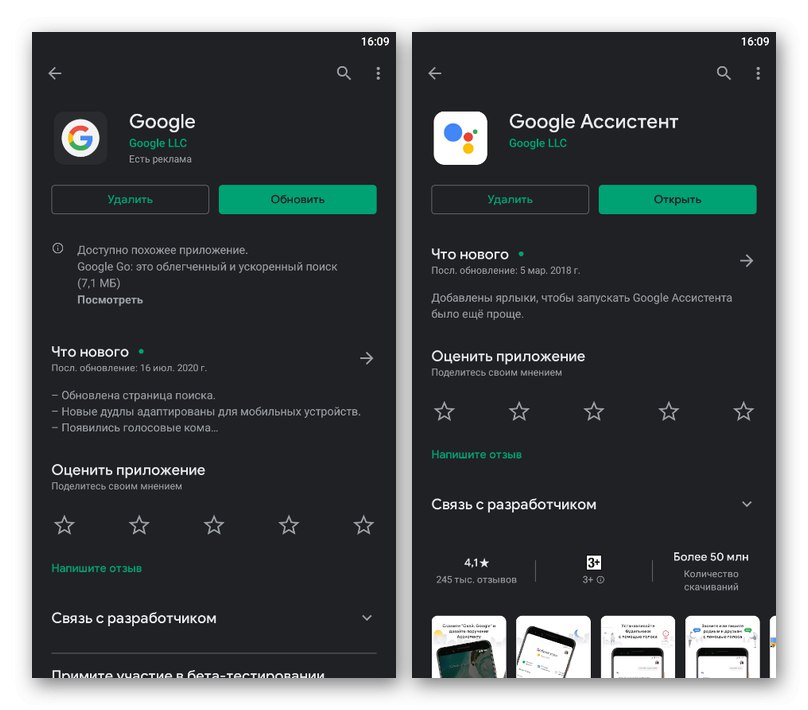
Stahování bude nějakou dobu trvat, poté jej můžete znovu zkontrolovat „Ok Google“aktualizací interního nastavení souvisejících aplikací. Upozorňujeme, že u starých zařízení Android nemusí být vydány nové aktualizace, které vyžadují aktualizaci systému nebo odmítnutí používat software.
Důvod 6: Chyby v aplikaci
V mnoha případech může být tento problém způsoben chybami v přidružených programech, které lze vyřešit odstraněním údajů o aktivitě. Zároveň se toto řešení vztahuje výhradně na zařízení Android, zatímco v systému iOS je k dispozici pouze globální čištění.
Přečtěte si také: Vymazání mezipaměti aplikací v telefonu
- Otevřený systém „Nastavení“, přejděte do sekce "Aplikace" a vyberte "Google"... Očištění dat pokryjeme pouze pomocí této aplikace, ale budete také muset opakovat postup s Asistentem.
- Na stránce s informacemi o programu přejděte do sekce „Úložiště a mezipaměť“ nebo použijte tlačítko „Správa stránek“ a na obrazovce, která se otevře, klikněte na „Smazat všechna data“... Názvy a umístění položek se mohou lišit v závislosti na verzi OS a grafickém prostředí.
- Potvrďte postup čištění pomocí vyskakovacího okna a vraťte se do předchozí části a ověřte, zda byla pracovní data jednotky úspěšně vymazána "Paměť".
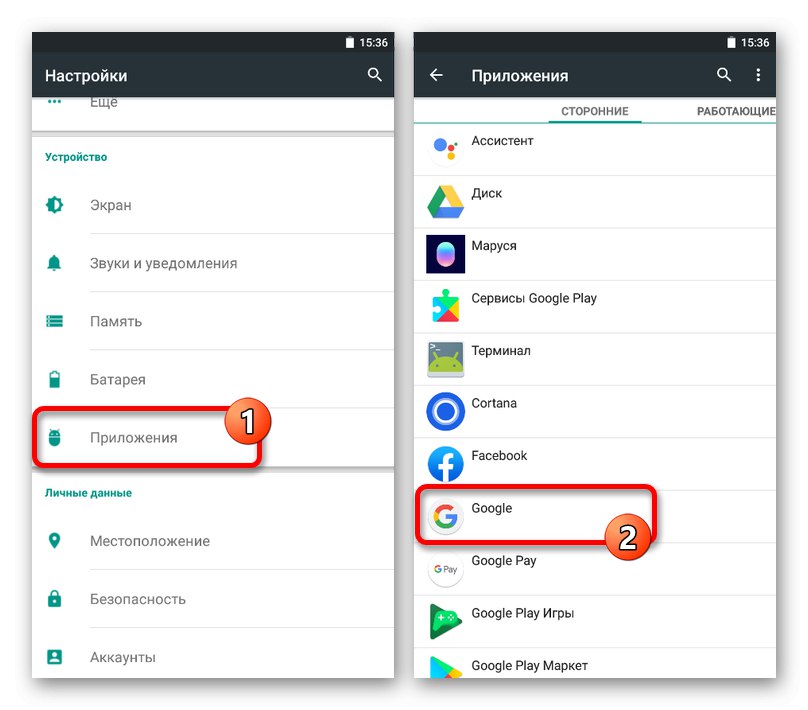
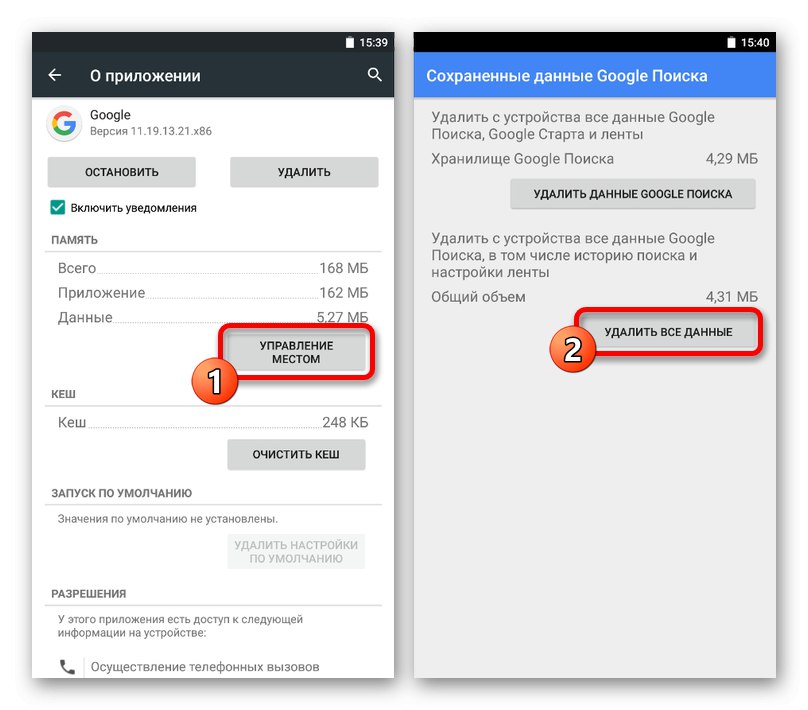
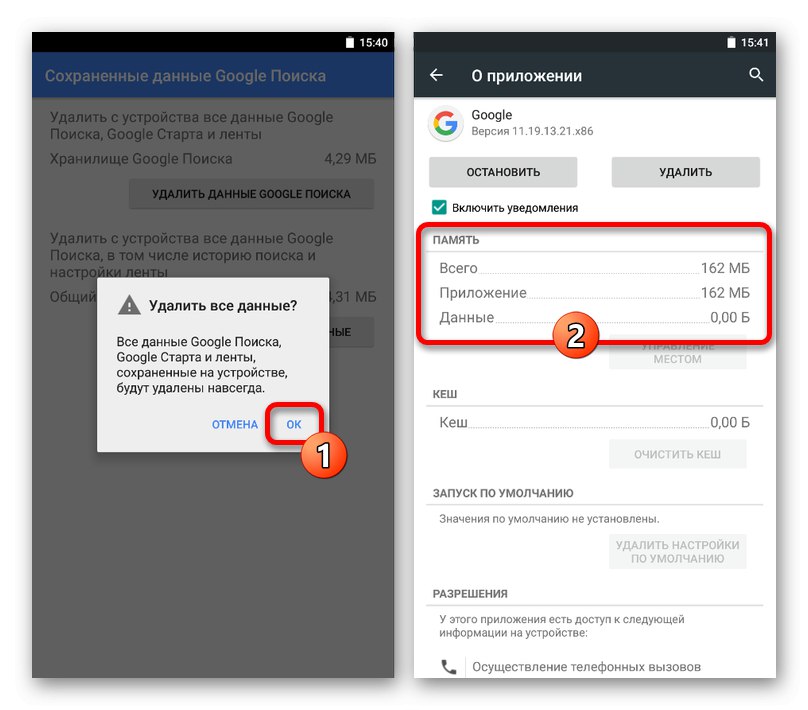
Pokud popsaný postup situaci nijak neovlivnil, můžete zkusit software přeinstalovat. Chcete-li to provést, navštivte stránku požadované aplikace v oficiálním obchodě, použijte tlačítko "Vymazat" a následně "Nainstalujte".
Více informací: Odeberte aplikace z telefonu
Důvod 7: Nastavení úspory energie
Funkce úspory energie přítomná v nastavení jakéhokoli zařízení Android může dobře způsobovat problémy s nefunkčností příkazu „Ok Google“... Jediným řešením v tomto případě je deaktivace zadané možnosti podle níže uvedených pokynů.
- Jít do „Nastavení“ a otevřete sekci "Baterie"... Zde musíte otevřít pomocnou nabídku stisknutím tlačítka se třemi tečkami v pravém horním rohu.
- Z poskytnutého seznamu vyberte "Úsporný režim" a na stránce, která se otevře, použijte posuvník "Na" tuto možnost deaktivovat.
![V nastavení telefonu deaktivujte režim úspory energie]()
Parametry automatické aktivace můžete navíc změnit pomocí nastavení na stejné stránce výběrem hodnoty "Nikdy".
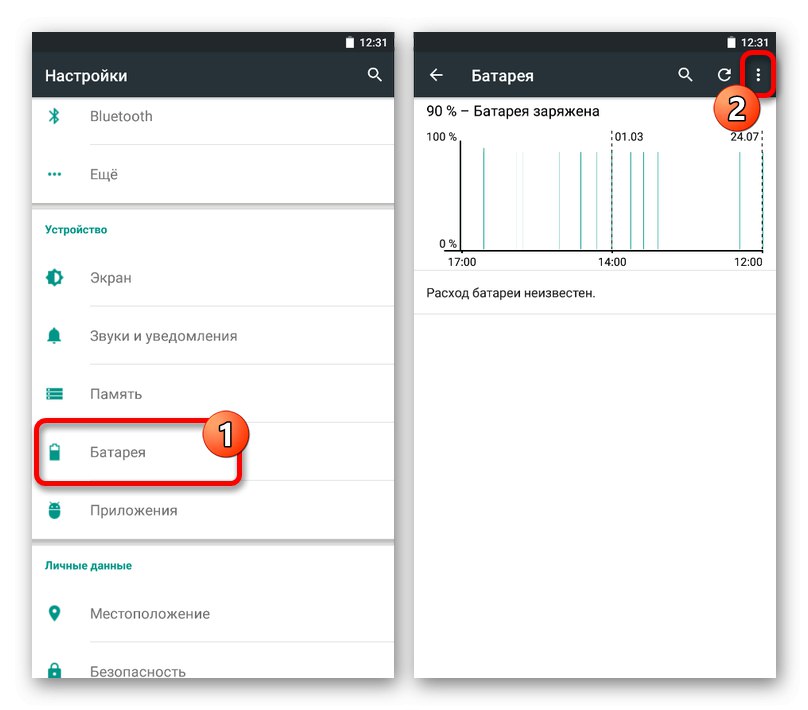
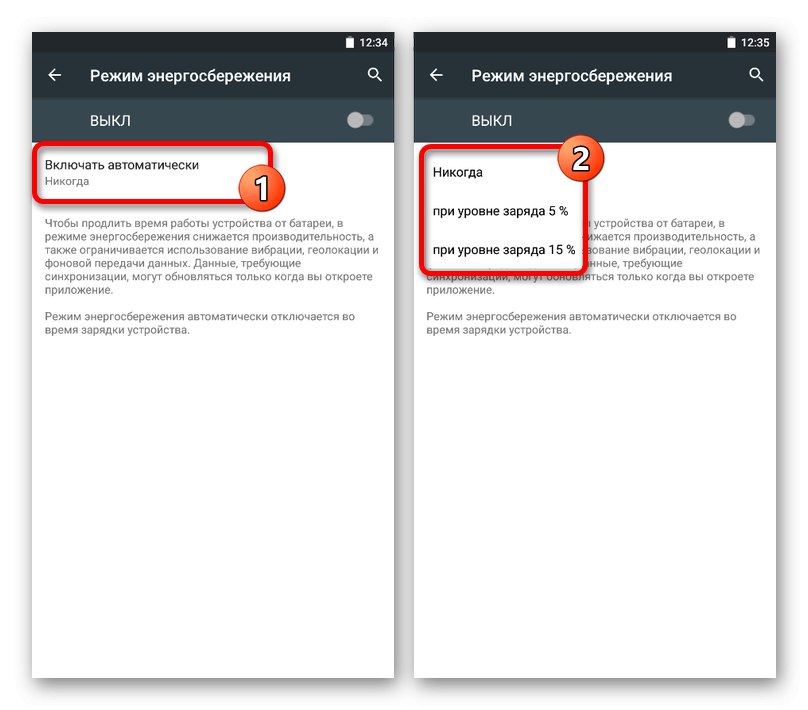
Po deaktivaci zadaného režimu zkuste znovu použít „Ok Google“ - problém by měl zmizet.
Důvod 8: Nedostatečná podpora
Některá mobilní zařízení Android ve výchozím nastavení příkaz nepodporují „Ok Google“, což znemožňuje ani instalaci souvisejícího softwaru, protože potřebná nastavení budou jednoduše zablokována. V takovém případě se problému nemůžete zbavit pomocí standardních metod, ale můžete se pokusit vyměnit firmware.
Přečtěte si také: Jak blikat zařízení Android
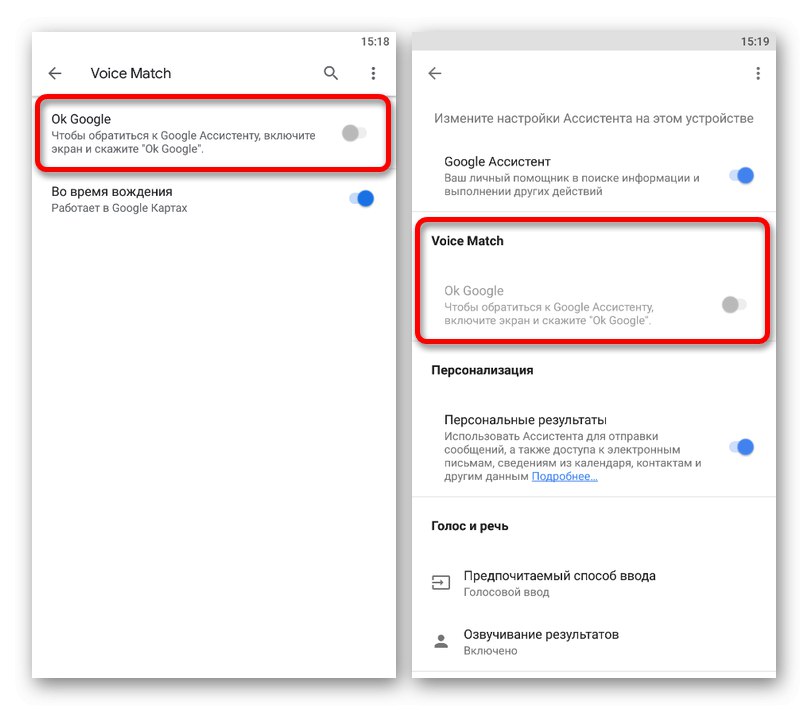
Pokud vlastníte zařízení v zastaralé verzi Androidu, které nepodporuje hlasové příkazy Google, můžete nainstalovat nejnovější verzi operačního systému. Toto řešení bohužel nebude fungovat pro smartphony s nízkou spotřebou, a proto budete muset upustit „Ok Google“ nebo si kupte nový gadget.
Více informací: Aktualizace operačního systému v telefonu